» Workshops "PhotoImpact 11" Übersicht
Text wickeln, biegen und die Eigenschaften ändern
Mit der Funktion "Umwickeln/Biegen" können Sie Objekte wie Formen und auch Text in "Form" bringen.

Wie Sie in der oberen Abbildung sehen können, ist das "r" aus dem Wort "Mülheim Ruhr" schlecht lesbar. Das passiert, wenn nur auf ein Bildchen in der Umwickelgalerie der Trickkiste geklickt wird, ohne weitere Einstellungen vorzunehmen.
Wie Sie es richtig machen können, erkläre ich Ihnen anhand des unteren Beispiels.
Öffnen Sie eine neue Datei und tippen Sie "www.juergens-workshops.de" ein und wählen dann aus der Trickkiste das "biegen11".
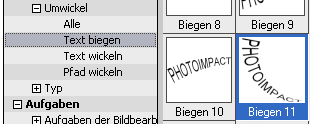

Auch hier sehen Sie, dass die Lesbarkeit der letzten Buchstaben zu wünschen übrig läßt. Deshalb lassen Sie jetzt den gebogenen Text markiert und klicken Sie mit der rechten Maustaste auf das Bildchen "biegen11" und klicken im Kontextmenü auf "Eigenschaften ändern und anwenden".
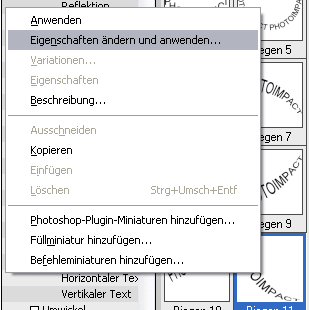
Danach öffnet sich das Dialogfenster "Biegen" in dem Sie weitere Einstellungen vornehmen können. Mit der Starthöhe ist der Anfang des Textes gemeint, also die 3 www ;-) Diese Einstellung können Sie auf 200 belassen, denn uns interessiert ja nur die Endhöhe, die den Text schlecht lesbar macht.
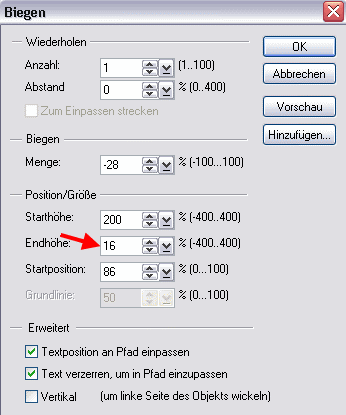
Ändern Sie die Endhöhe von 16 auf 50 und schon kann man das ".de" besser lesen.

Alle Einstellungen des Dialogfensters Biegen helfen Ihnen, den Text nach Ihren wünschen zu ändern. So können Sie mit den verschiedenen Biegen-Vorschaubildchen den Text exact ausrichten, um z. B. Stempel zu erstellen.
nächstes Thema: » Eigene PI - Objekte
Sollten Sie Fragen zu einem der Workshops / Tutorials haben, steht Ihnen die Community im Forum gerne zur Verfügung.